Yhä useammat käyttöjärjestelmät paisuvat, kun paljon palveluja toimii taustalla. Vaikka ne eivät ehkä käytä paljon suorittimen aikaa, ne lisäävät käynnistys- ja RAM-käyttöä.
Jotkut Linux-jakelut sisältävät “kaiken paitsi tiskialtaan” käyttäjän elämän helpottamiseksi. Tämä tekee tiedostojen jakamisesta tai tulostamisesta helppoa. Valitettavasti ainoa tapa tehdä tämä on sisällyttää satoja apuohjelmia, jotta jokainen löytää tarvitsemansa.
Onneksi avoimen lähdekoodin käyttöjärjestelmät antavat sinulle voimaa ja vapautta tehdä mielesi mukaan. Tämä tarkoittaa, että voit poistaa käytöstä tai poistaa kaiken mitä et tarvitse. Ensimmäistä vaihtoehtoa, kuinka palvelut poistetaan käytöstä, tutkitaan täällä. Kun poistat komponentit käytöstä tai poistat ne, on vähemmän vaaraa rikkoa asioita pysyvästi. Ja voit palata aikaisempaan tapaan yksinkertaisesti ottamalla palvelun uudelleen käyttöön, jos huomaat jotain hyödyllistä lakanneen toimimasta.
Analysoi kunkin palvelun lataamiseen kuluva aika
Suurin osa Linux-pohjaisista käyttöjärjestelmistä on siirtynyt Systemd: hen. Sen sisältämien apuohjelmien joukossa on ohjelma, jonka avulla voit analysoida kuinka nopeasti järjestelmä käynnistyy. Tarkemmin sanottuna se näyttää käynnistämiseen tarvittavan kokonaisajan ja kunkin palvelun lataamiseen kuluvan ajan. Huomaa, että jotkut palvelut latautuvat rinnakkain. Joten jos toisen lataaminen vaatii kaksi sekuntia ja toinen kolme sekuntia, se ei välttämättä tarkoita, että kaikkiaan viisi sekuntia tarvitaan. Se voi olla paljon pienempi.
Avaa pääteemulaattori ja kirjoita tämä komento:
systemd-analyze
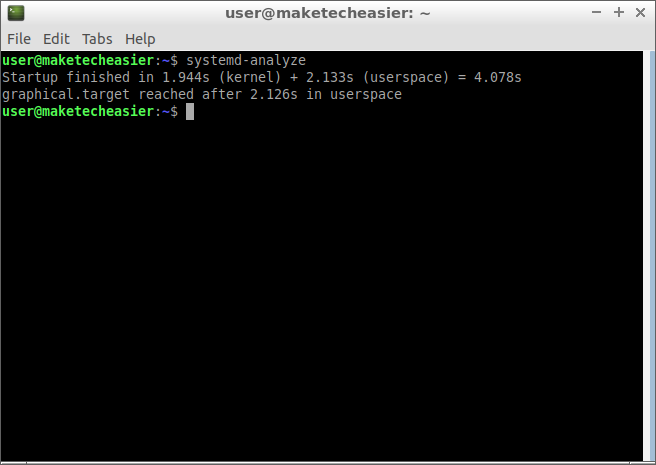
Tämä osoittaa, kuinka kauan Linux-ytimen ja perusjärjestelmän palveluiden lataaminen kestää, mikä tarkoittaa, että se ei ota huomioon aikaa, jonka graafinen käyttöliittymä käynnistyy. Toisin sanoen, tämä näyttää kuinka paljon aikaa tarvitaan, ytimen lataamisesta hetkestä, kunnes sinut pudotetaan Linux-konsoliin, joka näyttää alla olevalta.

Jos et ole asentanut graafista käyttöliittymää, sinua tervehditään näytölläsi.
Näet kuitenkin myös ajan, jonka graafinen käyttöliittymä tarvitsee alustamiseen tällä komennolla:
systemd-analyze critical-chain graphical.target
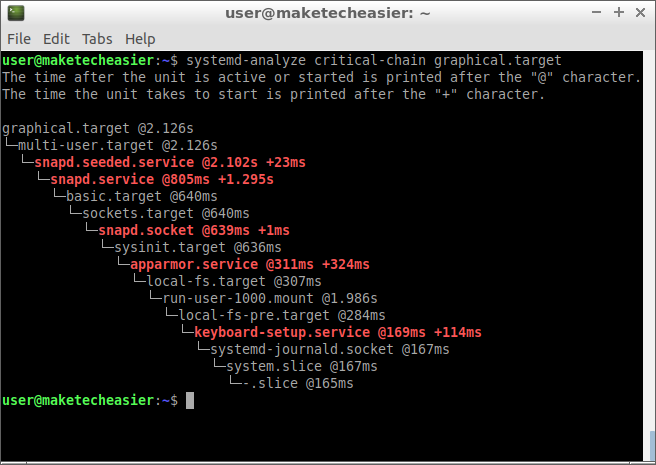
Tämä osoittaa, että graafinen käyttöliittymä latautui 2,126 sekunnissa. Tämä ei ota huomioon työpöytäapuohjelmien lataamiseen tarvittavaa aikaa. Ota ne käyttöön / poista käytöstä käynnistämällä työpöytäympäristön käynnistyshallinta.
Lopuksi luultavasti hyödyllisin komento tämän opetusohjelman tarkoituksiin on:
systemd-analyze blame

Voit liikkua luettelossa nuolinäppäimillä tai SIVU YLÖS ja SIVU ALAS. Lehdistö q lopettaa.
Poista tarpeettomat palvelut käytöstä systemctl: n avulla
Kuten edellisestä kuvasta näet, snapd-palvelun lataaminen kestää 1,295 sekuntia. SSD: llä tämä on merkityksetöntä. Mutta kiintolevyllä tällaiset ajat olisivat usean sekunnin luokkaa, ja ne tekisivät lopulta paljon. SSD-asemalla monet asiat latautuvat samanaikaisesti uskomattoman tehokkaasti. Kiintolevyllä palvelujen on erittäin vaikea ladata rinnakkain. Levyalustoilla kelluvien lukupään on siirryttävä sektorilta toiselle, joten on lähes mahdotonta lukea tietoja samanaikaisesti.
Kuvittele yksinkertaistamiseksi tämä: jos SSD: llä näet viisi palvelua, joiden käynnistäminen vaatii yhden sekunnin, on todennäköistä, että kaikkien näiden lataamiseen tarvittava kokonaisaika voi olla alle 1,2 sekuntia. Jos kiintolevyllä näet, että samat viisi palvelua alustetaan yhdessä sekunnissa, on todennäköistä, että kokonaislatausaika on selvästi yli viisi sekuntia.
Oletetaan, että et tarvitse snapd-palvelua, joka tarjoaa pääsyn konttiosoitettuihin sovellusten napsautuksiin. Voit poistaa sen käytöstä tällä komennolla:
sudo systemctl disable snapd.service
Mutta jos käynnistät uudelleen, huomaat, että snap-demoni on edelleen käynnissä. Tämä johtuu siitä, että muut riippuvuudet voivat käynnistää sen, vaikka se olisi pois käytöstä. Yritä nähdä, mitä ne voivat olla:
systemd-analyze blame | grep snap

snapd.seeded.service ja snapd.socket ovat syyllisiä täällä. Lapsipalvelu voi pyytää vanhempapalvelun käynnistämistä. Kun poistat yhden käytöstä, kerrot vain, ettei se käynnisty automaattisesti käynnistyksen yhteydessä. Mutta on karkea voima menetelmä kiertää tämä asia.
Käytä systemctl: tä palvelun peittämiseen
sudo systemctl mask snapd.service
Tämä tekee palvelutiedostosta periaatteessa tyhjän, jotta sovelluksilla ei ole mitään tapaa aloittaa palvelua.
Useimmissa tapauksissa palvelun poistaminen käytöstä ei ole näin monimutkaista. Tämä esimerkki on valittu osoittamaan, kuinka käsitellä hankalampia tilanteita. Tässä tapauksessa, snapd.seeded.service ja snapd.socket tulisi myös olla poissa käytöstä tai peitetty.
Seuraava osoittaa parantuneen käynnistysajan.
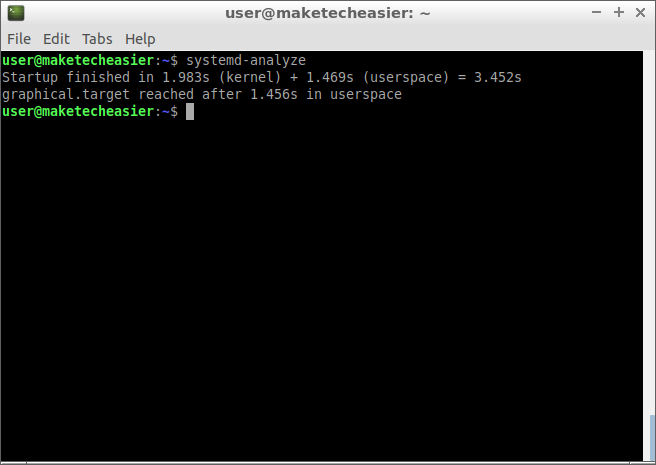
Johtopäätös
Käynnistysaika lyheni 4,078: sta 3,452 sekuntiin, mikä tarkoittaa ~ 15%: n laskua. Ei liian huono, kun otetaan huomioon, että vain yksi palvelu oli poistettu käytöstä, ja tämä on SSD: llä. Kiintolevyllä on paljon helpompaa saada paljon merkittävämpiä tuloksia.
Tässä esimerkissä useampia palveluita olisi voitu poistaa käytöstä komennolla, kuten: sudo systemctl mask avahi-daemon.service ModemManager.service thermald.service pppd-dns.service.
Jos haluat mieluummin graafisen sovelluksen palvelujen hallintaan, voit katsoa sitä Systemd Manager projekti. Sinulla on kuitenkin rajoituksia siitä, mitä voit tehdä sen kanssa, koska komentorivi tarjoaa paljon enemmän joustavuutta.

